Похожие презентации:
Windows Movie Maker (часть I)
1. Windows Movie Maker (часть I)
Пряникова Ю.Е.2.
Мультимедиа – устройства,позволяющие представлять
информацию в аудио и видеовиде.
Мультимедийные программы –
программные средства, позволяющие
обрабатывать аудио и
видеоинформацию
3. Создание видеофильма средствами Windows Movie Maker
Монтироватьвидеофильмы из
отдельных файлов, разного типа:
графических, звуковых, текстовых
и пр.;
Присваивать различные эффекты;
Сохранять проекты в формате
видеофильмов, для дальнейшего
воспроизведения;
Редактировать готовый
видеофильм.
4. Запустите Windows Movie Maker. Пуск – Программы - Windows Movie Maker
Запустите Windows Movie Maker.Пуск – Программы Windows Movie Maker
5. Область, в которой создаются и монтируются проекты
отображается в двух видах:на раскадровке
на шкале времени
В процессе создания фильма можно
переключаться между этими двумя видами.
6.
7. Настройка интерфейса программы:
Настройка интерфейсапрограммы: проверьте меню Вид
активными являются
(установлены флажки) пункты
Панель инструментов,
строка состояния,
Панель задач.
8.
9.
10. Раскадровка
Раскадровка является видом поумолчанию в программе Windows Movie
Maker.
Раскадровку можно использовать для
просмотра и изменения
последовательности клипов проекта.
Кроме того, в этом виде можно
просмотреть все добавленные
видеоэффекты и видеопереходы.
11. Шкала времени
Шкала времени позволяет просматривать иизменять временные параметры клипов
проекта.
С помощью кнопок на шкале времени можно
выполнять такие операции, как изменение
вида проекта, увеличение или уменьшение
деталей проекта, запись комментария или
настройка уровня звука.
Чтобы вырезать нежелательные части клипа,
используйте маркеры монтажа, которые
отображаются при выборе клипа.
Проект определяют все клипы, отображаемые
на шкале времени.



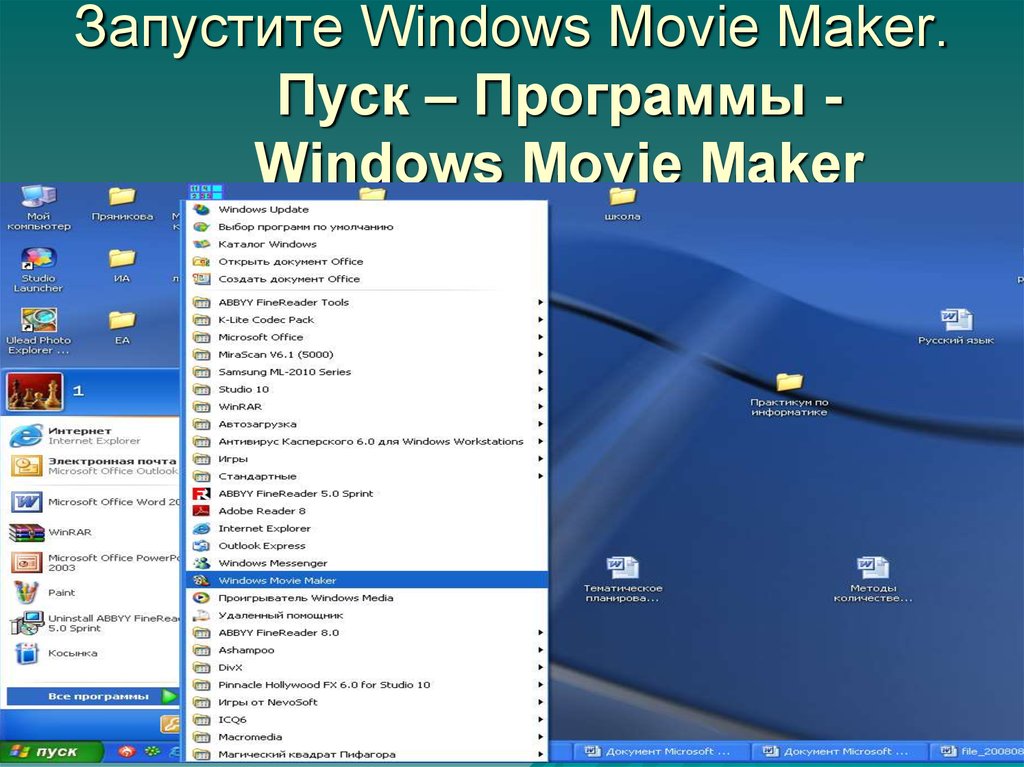

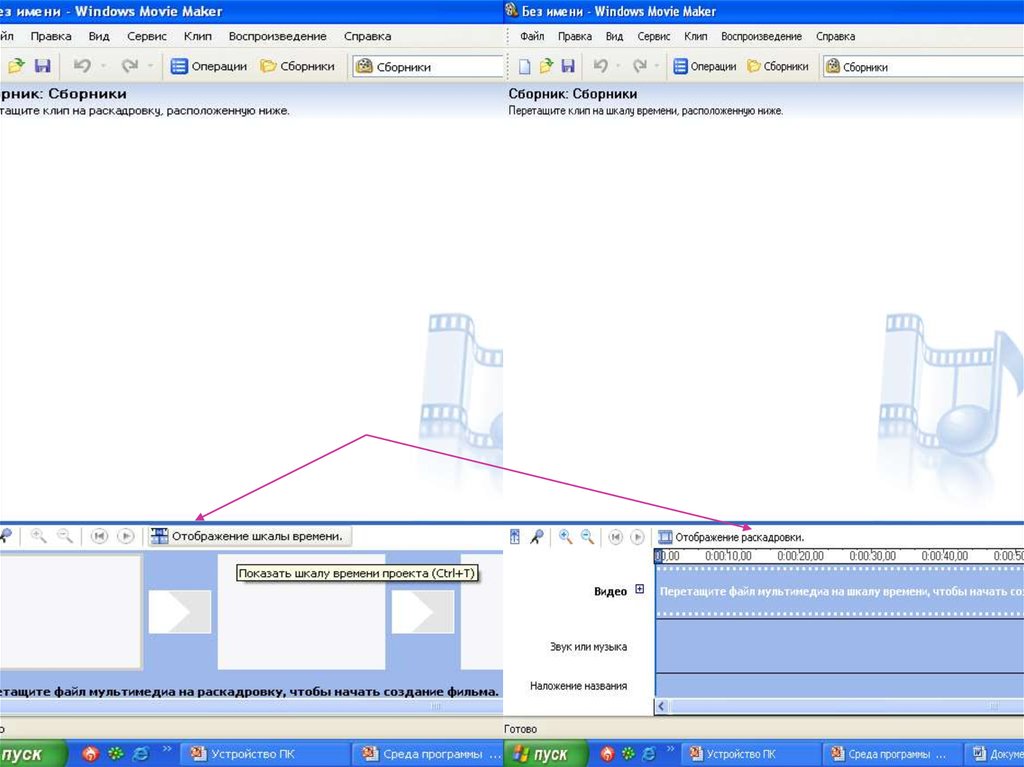

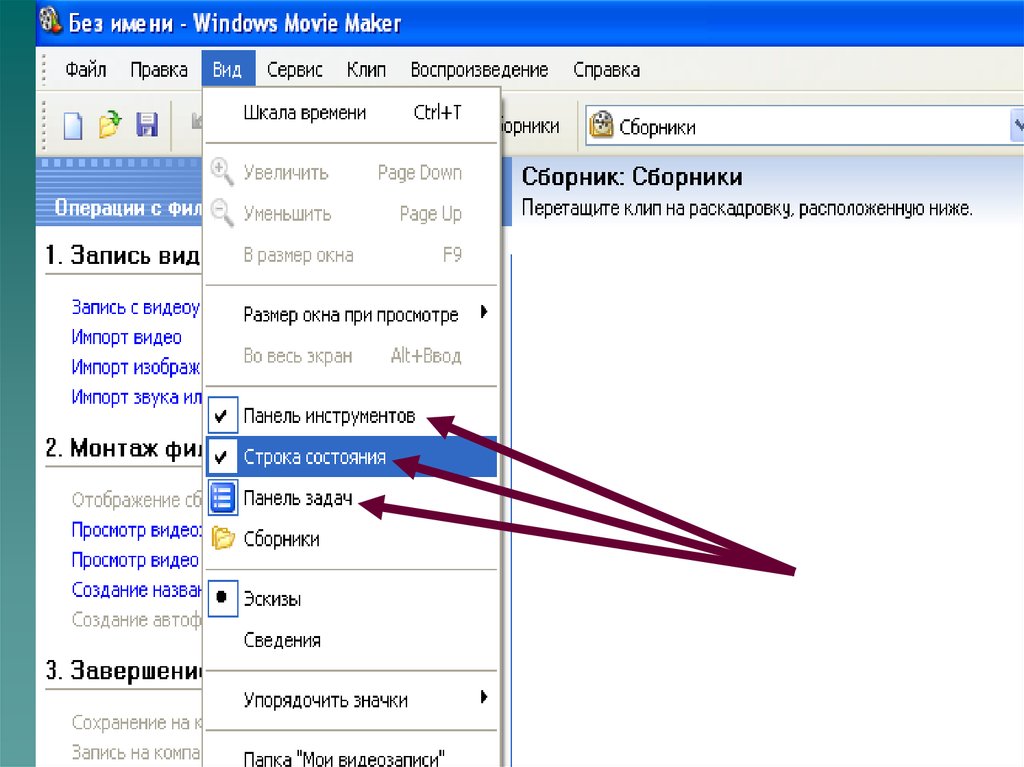



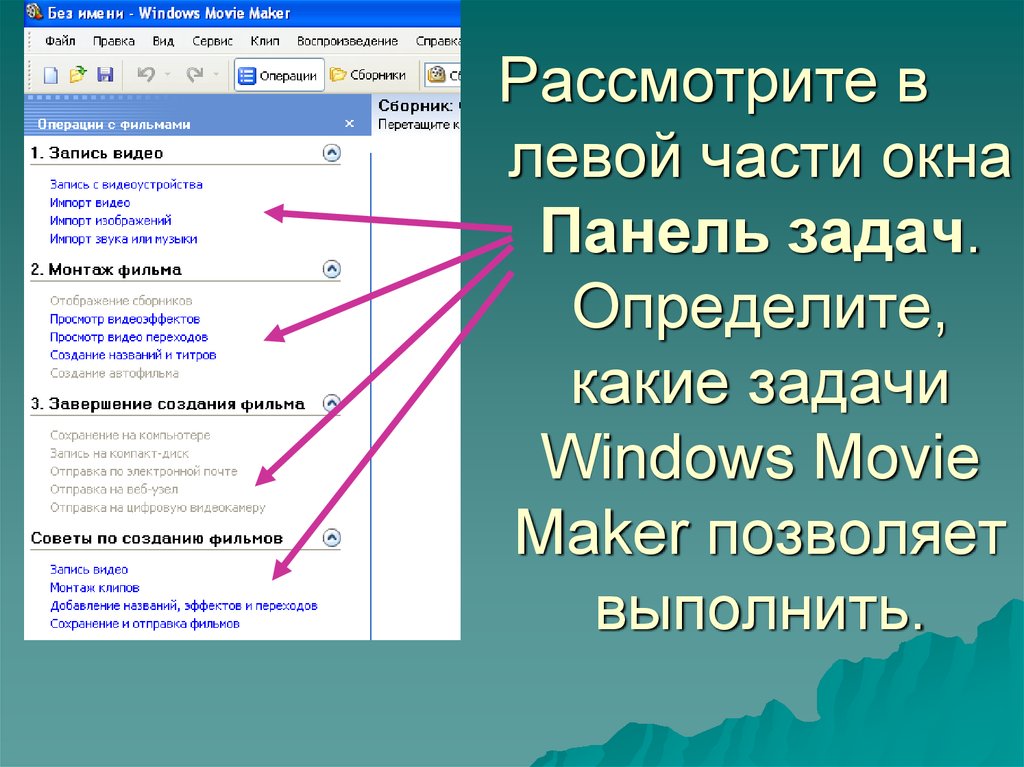
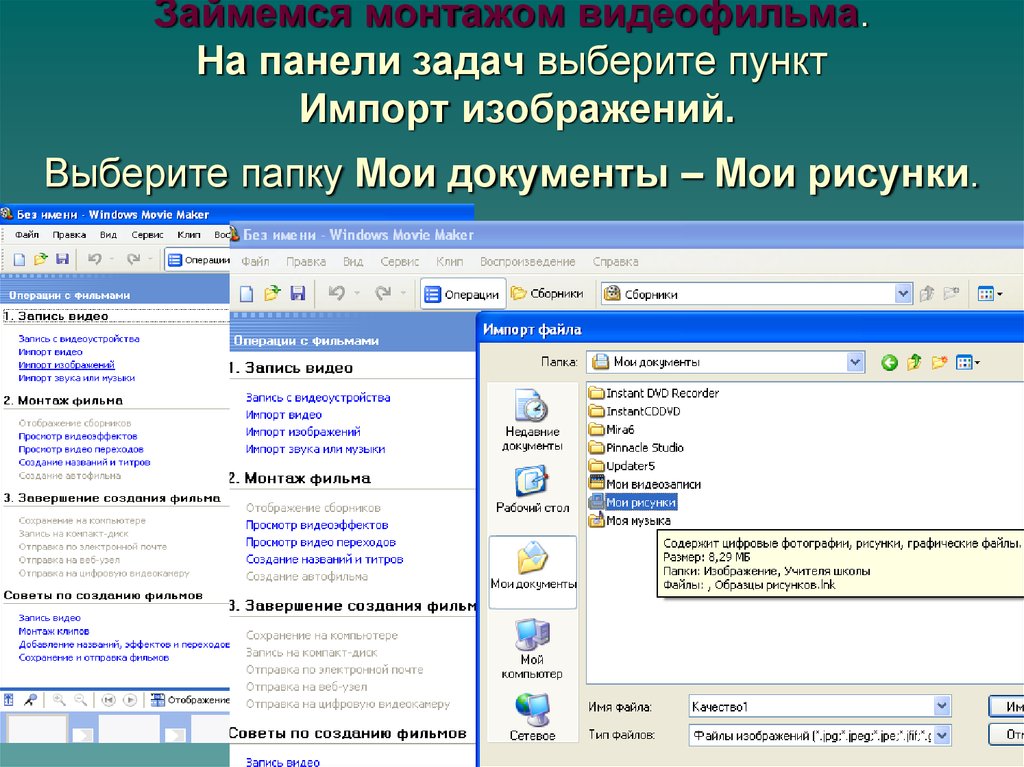
 Программное обеспечение
Программное обеспечение








